Rumah >Tutorial sistem >Siri Windows >Bagaimana untuk mengkonfigurasi boot dalam sistem win10? Kaedah operasi but konfigurasi sistem Win10
Bagaimana untuk mengkonfigurasi boot dalam sistem win10? Kaedah operasi but konfigurasi sistem Win10
- 王林ke hadapan
- 2024-03-16 16:00:12479semak imbas
Sistem Win10Bagaimana untuk mengkonfigurasi but? Boot ialah sekeping kecil kandungan yang dipaparkan apabila kita menghidupkan komputer Sesetengah rakan ingin membuat pengubahsuaian melalui konfigurasi, tetapi mereka tidak tahu di mana hendak beroperasi Untuk menyelesaikan masalah ini, win10 tutorial hari ini akan berkongsi penyelesaian untuk majoriti pengguna yang berminat boleh pergi ke laman web ini untuk mendapatkan langkah-langkah lengkap untuk melihat.
Kaedah operasi but konfigurasi sistem Win10
1 Klik kanan ikon menang pada bar tugas bawah, klik pada bar menu timbul untuk memilih pilihan jalankan, dan buka larian.
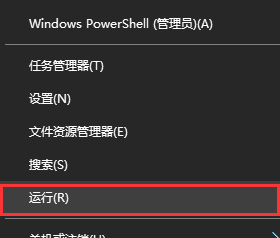
2. Masukkan msconfig dalam antara muka yang sedang berjalan untuk membuka konfigurasi sistem (But antara muka operasi visual).
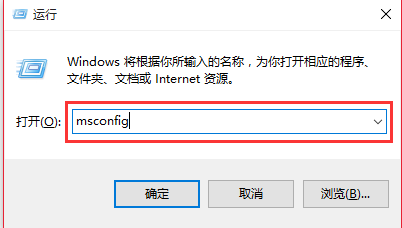
3 Dalam antara muka konfigurasi sistem, di bawah pilihan menu umum, anda boleh menetapkan pemilihan permulaan kepada permulaan biasa, permulaan diagnostik dan permulaan terpilih. Jika komputer anda dimulakan dengan perlahan, anda boleh memilih untuk memuatkan peranti dan perkhidmatan asas.
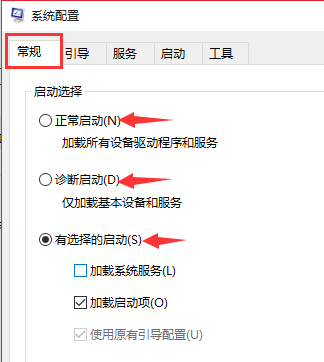
4 Dalam antara muka konfigurasi sistem, di bawah pilihan menu but, anda boleh but sistem.
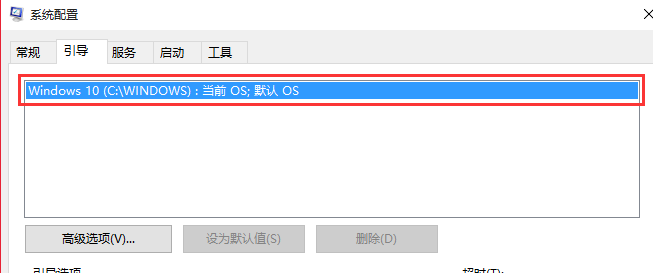
5 Dalam antara muka konfigurasi sistem, di bawah pilihan menu perkhidmatan, anda boleh melumpuhkan perkhidmatan untuk mempercepatkan permulaan komputer.
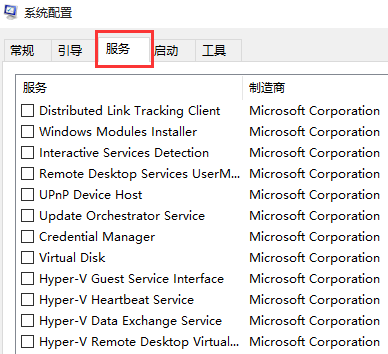
6 Dalam antara muka konfigurasi sistem, di bawah pilihan menu Alat, anda boleh melihat arahan permulaan alat Contohnya, jika saya ingin memulakan tetingkap baris arahan, masukkan arahan cmd dalam antara muka jalankan untuk mula.
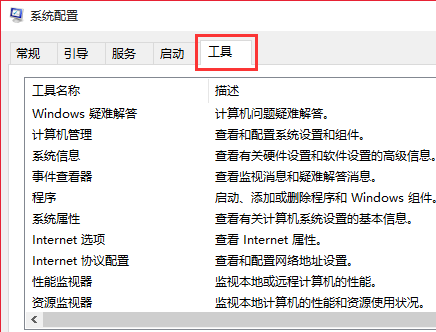
Atas ialah kandungan terperinci Bagaimana untuk mengkonfigurasi boot dalam sistem win10? Kaedah operasi but konfigurasi sistem Win10. Untuk maklumat lanjut, sila ikut artikel berkaitan lain di laman web China PHP!

